Tabela e përmbajtjes
Ju jeni duke punuar në një detyrë ose thjesht po shfletoni kompjuterin tuaj. Papritmas, kompjuteri juaj ngrin. Nëse kompjuteri juaj është ndryshe i shëndetshëm, ka mundësi që Windows 10 të jetë fajtori.
Kjo nuk duhet të jetë domosdoshmërisht rasti. Ju mund të kontrolloni nëse ka probleme të tjera që shqetësojnë Windows. Megjithatë, nëse është kështu, ky artikull do të shqyrtojë disa metoda për të zgjidhur problemin.

Simptomat/Përmbledhja e problemit
Përplasja, ngrirja e rastësishme dhe mbinxehja e pajisjeve janë disa çështje që mund të rezulton nga përditësimi i kompjuterit tuaj në Windows 10 më të fundit.
Për më tepër, pas përditësimit të fundit të Windows 10, ndërprerjet janë bërë më të shpeshta. Përpara se të përjetoni një ngrirje tjetër zhgënjyese, provoni rregullimet e mëposhtme për të zgjidhur problemin.
Rregullime themelore: Hardware
Gjëja më e lehtë për të bërë është të kontrolloni nëse i gjithë hardueri juaj po funksionon siç duhet, veçanërisht nëse jeni dikush që përdor shumë pajisje periferike (miu, tastierë, USB, etj). Nëse kompjuteri juaj është mbinxehur ose pjesët tuaja janë të vjetra, është më mirë të filloni duke kontrolluar harduerin tuaj.
Hapi 1: Hiqeni miun, tastierën, altoparlantët dhe çdo pajisje tjetër të lidhur me pajisjen tuaj PC.
Hapi 2: Rinisni kompjuterin tuaj dhe kontrolloni nëse ngrirja është ende një problem
Rregullime bazë: Softueri
Nëse hardueri nuk është problemi, ka mundësi që fajtori të jetë softueri i palëve të treta. Për të eliminuar këtë mundësi, çinstaloni softuerin e ri që mund të jetëduke shkaktuar një problem.
Hapi 1: Hapni panelin e kontrollit nga shiriti i kërkimit të Windows
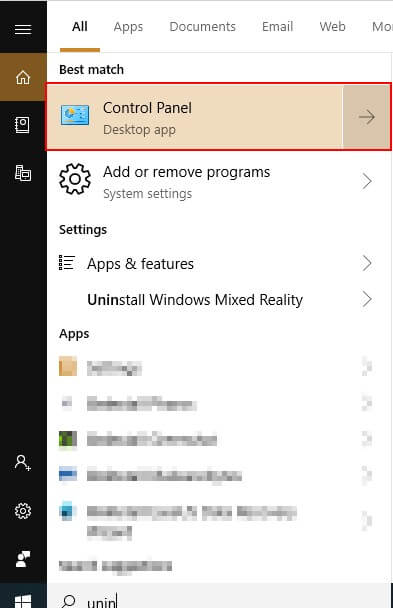
Hapi 2: Zgjidhni Çinstaloni një program nën Programet.
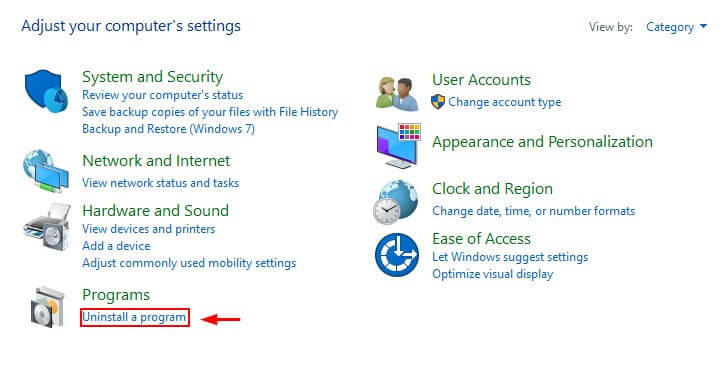
Hapi 3: Rendit listën e programeve sipas datës së instalimit të tyre. Më pas gjeni programet që dëshironi të çinstaloni, kliko me të djathtën mbi to dhe kliko Uninstall.
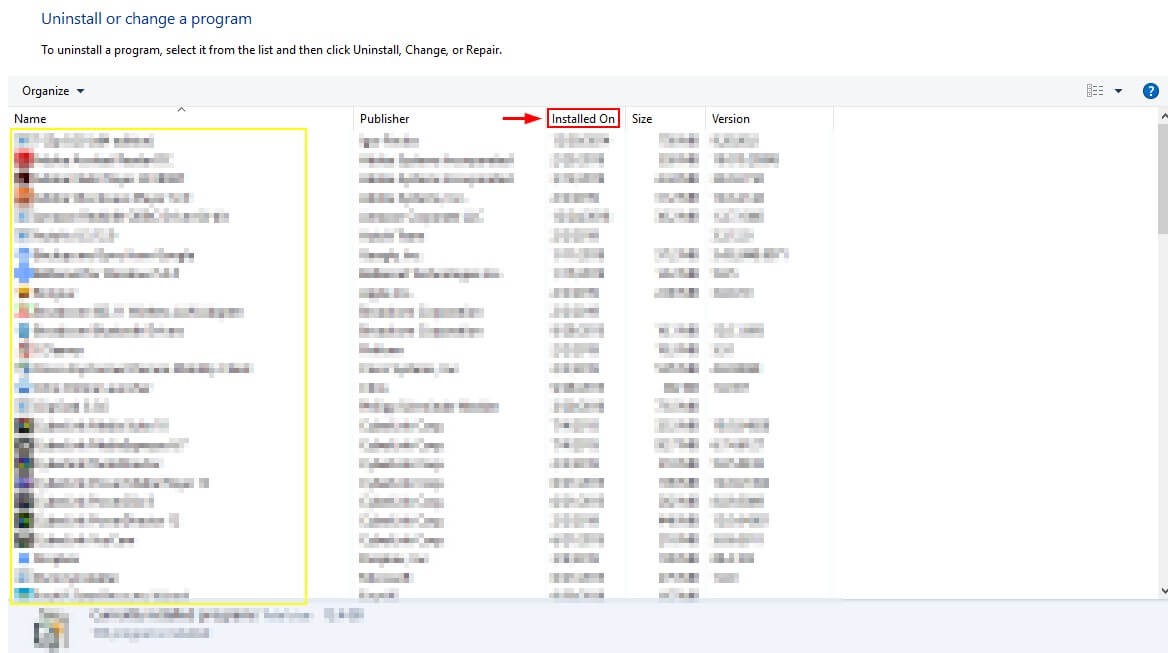
Kontrollo për Malware
Një kompjuter i infektuar gjithashtu mund të shkaktojë ngadalësimin ose ngrirjen e kompjuterit tuaj . Për t'u siguruar që kompjuteri juaj nuk është i infektuar, mund të ekzekutoni një program antivirus për të kontrolluar për malware. Ka shumë opsione në dispozicion. Kompjuteri juaj mund të ketë edhe një të integruar, por nëse i ka skaduar ose nuk funksionon mirë, mund të shikoni disa softuer antimalware të palëve të treta.
Windows 10 vjen me Firewall-in e vet dhe sistemin antivirus të njohur si Windows Defender . Mund të kryeni një skanim të shpejtë ose skanim të plotë duke hapur Windows Defender dhe më pas duke klikuar Windows Security dhe skanim i shpejtë/skanim i plotë.
Çaktivizo antivirusin
Jo të gjithë programet antivirus janë krijuar të barabartë. Diku ngarkesa të panevojshme në kompjuterin tuaj dhe shkaktojnë përplasje të shpeshta. McAfee, i cili është i para-instaluar në shumë PC, është i njohur për këtë. Mund ta çaktivizoni antivirusin tuaj nga nisja përmes menaxherit të detyrave për të parë nëse kjo ndihmon në parandalimin e ngrirjes së Windows 10.
Hapi 1 : Hapni Task Manager përmes shiritit të kërkimit të Windows.
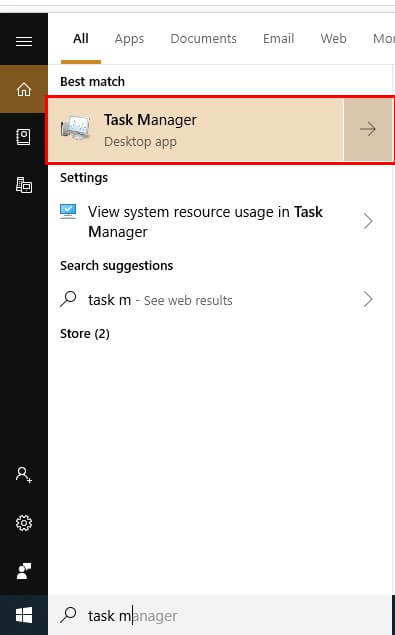
Hapi 2: Shkoni te fillimi, më pas gjeni antivirusin tuaj dhe çaktivizoniatë.
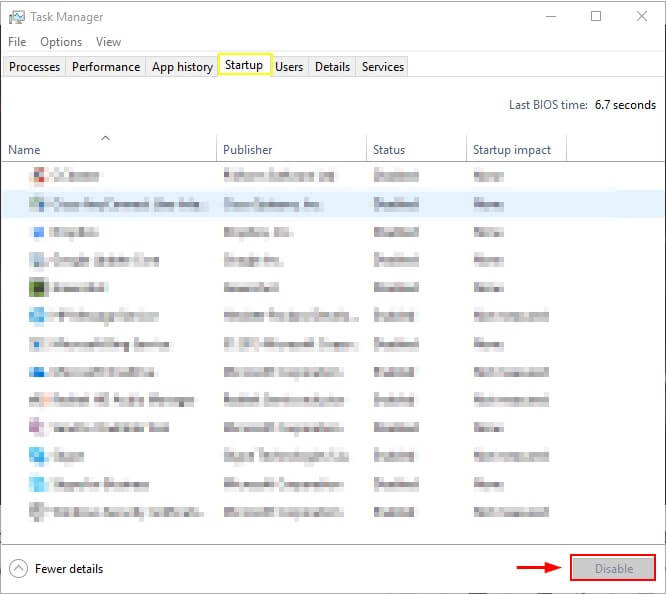
Lironi hapësirë në kompjuterin tuaj
Kompjuteri juaj mund të ketë probleme me funksionimin nëse hard disku juaj është plot. Fshini skedarët shtesë dhe çinstaloni programet që nuk ju nevojiten.

Zakonisht mund të gjeni skedarë shtesë në dosjen Shkarkimet ose edhe nën Panelin e Kontrollit.
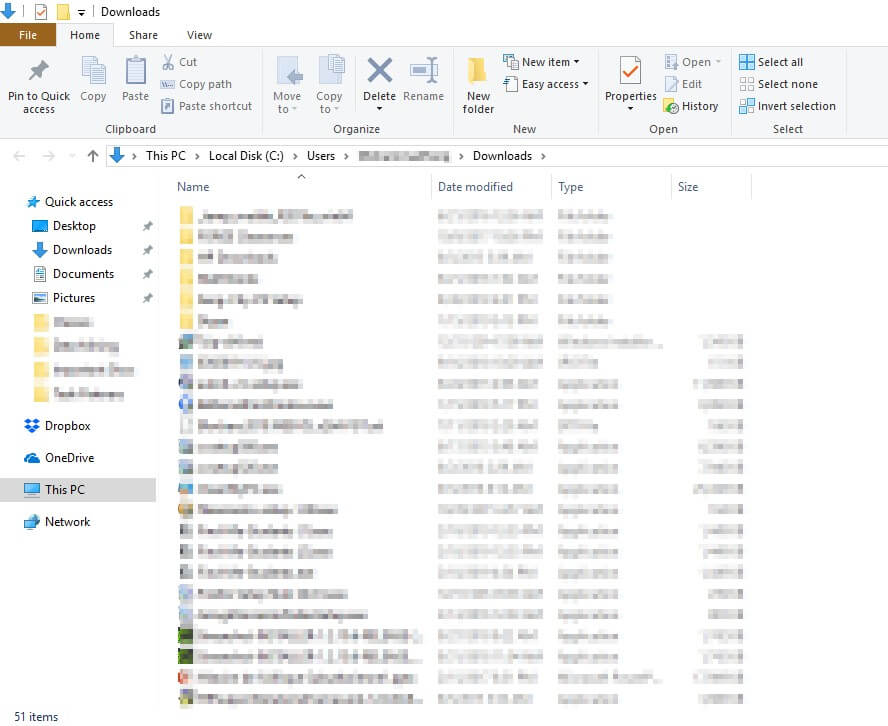
Mund të përdorni gjithashtu një program pastrues kompjuteri si CleanMyPC që do të heqë automatikisht mbeturinat e sistemit dhe skedarët dublikatë për ju.
Rregullime të avancuara
1. Instaloni përditësimin më të fundit të Windows
Kontrollo për të bërë sigurohuni që versioni juaj i Windows të jetë i përditësuar. Një version i vjetër mund të ketë defekte dhe të ndikojë negativisht në performancën e kompjuterit tuaj.
Hapi 1: Gjeni seksionin "Kontrollo për përditësime" në Cilësimet përmes shiritit të kërkimit të Windows.
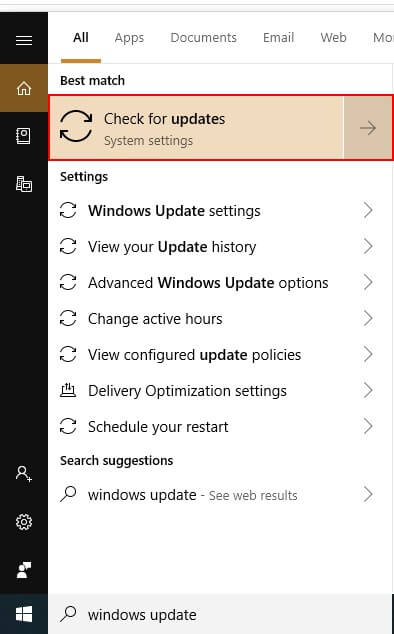
Hapi 2 : Kontrolloni për përditësime. Instaloni ato kur të gjeni përditësime.
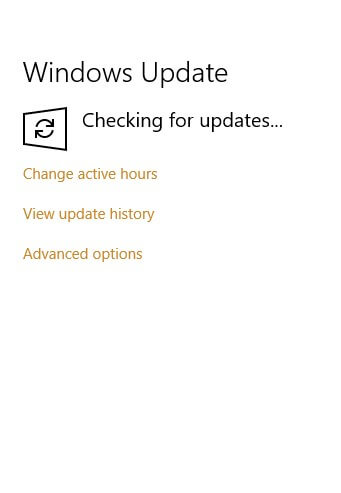
2. Rivendosja e Netsh Winsock
Një zgjidhje tjetër e mundshme është të provoni të rivendosni përshtatësin e rrjetit për të parë nëse kjo do t'ju ndihmojë.
Hapi 1: Hapni "Command Prompt" nga shiriti i kërkimit të Windows.
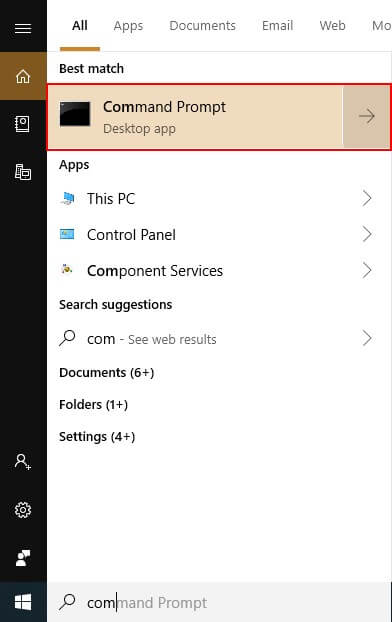
Hapi 2: Ekzekutoni komandën, "netsh winsock reset" .
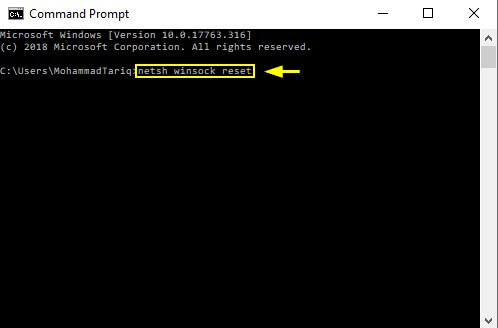
Hapi 3: Rinisni kompjuterin tuaj.
3. Përditësoni drejtuesit tuaj
Driverët e vjetëruar mund të shkaktojnë edhe probleme. Zakonisht, Windows kujdeset për përditësimin e drejtuesve vetë. Mund të përditësoni të gjithë drejtuesit menjëherë duke ekzekutuar Windows Update (siç përshkruhet më sipër); megjithatë, për të përditësuar një drejtues individual, ndiqni metodënmë poshtë.
Hapi 1: Hapni Device Manager nga shiriti i kërkimit të Windows.

Hapi 2: Zgjidhni drejtuesin që dëshironi të përditësoni, kliko me të djathtën mbi të dhe kliko Përditëso drejtuesin. Më pas kliko "Kërko automatikisht për softuerin e përditësuar të drejtuesit" dhe përfundoni procesin për të përditësuar drejtuesin.

4. Përditësimi i BIOS-it
BIOS vjen i parainstaluar në kompjuterin tuaj dhe ndihmon me kohën e funksionimit operacionet si dhe nisja. Zakonisht nuk keni nevojë ta përditësoni. Megjithatë, kjo është një zgjidhje e mundshme nëse çdo gjë tjetër nuk funksionon.
Hapi 1: Identifikoni produktin tuaj. Nëse keni ndërtuar kompjuterin tuaj, mund të përditësoni BIOS-in tuaj nga prodhuesi i motherboard-it tuaj. Mund të shkoni në faqen e tyre të internetit, të gjeni përditësime të reja për BIOS dhe t'i instaloni ato. Në mënyrë të ngjashme, nëse jeni duke përdorur një kompjuter që keni blerë, mund të gjeni numrin e produktit duke shkuar te Informacionet e sistemit nga shiriti i kërkimit të Windows.

Hapi 2: Shkoni në faqen e internetit të prodhuesit të kompjuterit tuaj dhe nën Mbështetja e Klientit dhe kërkoni për BIOS. Shkarkoni versionin më të fundit.
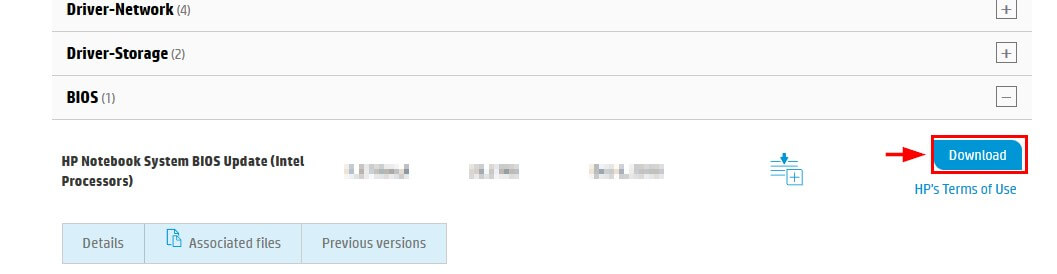
Pasi të keni mbaruar, rinisni kompjuterin tuaj.
5. Kontrolluesi i skedarëve të sistemit
Mund të përdorni Kontrolluesin e skedarëve të sistemit për të kontrolluar për çdo korrupsion në Windows që mund të shkaktojë ngrirje.
Hapi 1: Hapni "Command Prompt" nga shiriti i kërkimit të Windows.
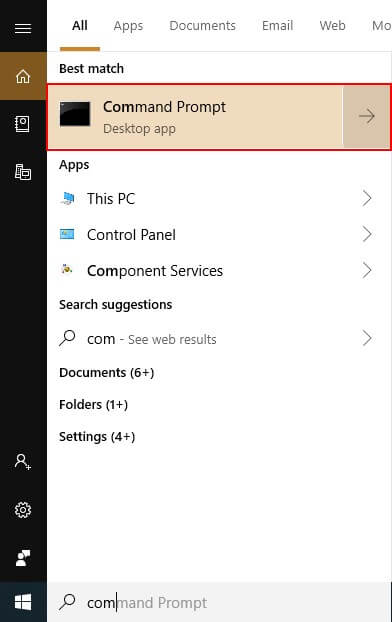
Hapi 2: Shkruani komandën “sfc /scannow” dhe shtypni enter. Skanimi do të marrë pak kohë dhe do të nxjerrë në pah sisteminprobleme të cilat më pas mund t'i rregulloni.

6. Fshini dhe riinstaloni plotësisht Windows
Nëse asnjë nga këto metoda nuk funksionon, mund të zgjidhni të fshini plotësisht kompjuterin tuaj dhe të riinstaloni Windows.
Së pari, sigurohuni që të bëni kopje rezervë të skedarëve tuaj dhe më pas keni Windows 10 gati për t'u instaluar nga një flash drive (ose një disk instalimi, nëse keni një disk drive). Nëse nuk keni një version të bootable të Windows, mund të mësoni dy mënyra për ta bërë një këtu.
Shkarko dhe instalo Windows 10
Ndiq hapat në Faqja e internetit e Microsoft-it për të shkarkuar veglën Windows Media Creation dhe shkarkimin e Windows në një disk USB si një disk Windows. Pasi ta keni ruajtur në mënyrë të sigurt instaluesin e Windows në USB-në tuaj, mund të vazhdoni me hapat e mëposhtëm.
Rizervoni hard diskun tuaj: Duke përdorur Windows 10
Hapi 1: Kërko për "Cilësimet e kopjeve rezervë" në kutinë "Kërkimi i Windows", më pas hapeni.
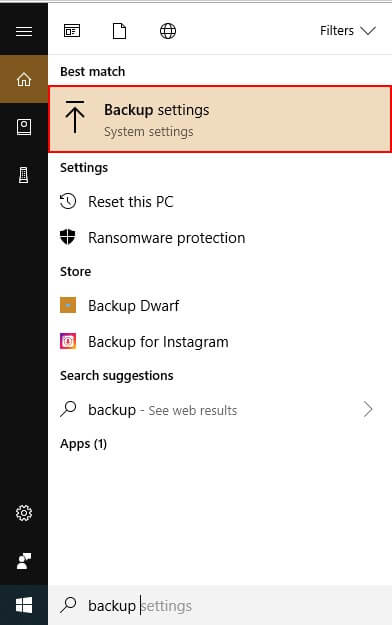
Hapi 2: Zgjidhni Më shumë opsione.

Hapi 3: Aktivizo Historia e skedarit pas zgjedhjes së një disku.

Krijoni kopje rezervë të diskut të ngurtë: Duke përdorur Minitool
Shkarkoni dhe konfiguroni Minitool Partition Wizard Free. Versioni falas është i mjaftueshëm për këtë detyrë.
Hapi 1: Hapni Minitool Partition Wizard. Zgjidhni magjistarin e kopjimit të diskut pasi të zgjidhni diskun e sistemit.

Hapi 2: Zgjidhni diskun që dëshironi të kopjoni dhe atë që dëshironi të shkruani (harddisku). Vini re se kjo do të fshijë skedarët ekzistues në diskun që jeniduke shkruar në. Ndiqni pjesën tjetër të procesit dhe klikoni Aplikoni.

Rivendosja e Windows 10: Përdorimi i Windows 10
Hapi 1: Shkruani kopje rezervë në shiritin e kërkimit të Windows 10.
Hapi 2: Në cilësimet e rezervimit zgjidhni Rivendosni skedarët nga një kopje rezervë aktuale. Ndiqni hapat dhe klikoni Filloni Rezervimin.

Rinstaloni Windows 10: Duke përdorur Minitool
Pasi të keni fshirë diskun tuaj, mund të riinstaloni Windows.
Hapi 1: Lidhni pajisjen tuaj USB me instaluesin e Windows 10 në të me kompjuterin tuaj.
Hapi 2: Zgjidhni seksionet e duhura të diskut (ndarjet) kur ju kërkohet të zgjidhni një vendndodhje për të instaluar Windows. Zgjidhni hapësirën e pandarë kur bëni një instalim të pastër të Windows 10.
Përfundim
Një Windows 10 i ngadaltë ose i ngrirë është gjithmonë një problem i bezdisshëm. Për fat të mirë, nëse Windows është fajtori, ju keni mundësi për të zgjidhur problemin. Shpresoj se keni qenë në gjendje të rregulloni problemin e ngrirjes së Windows 10. Si gjithmonë, ju lutemi komentoni përvojën tuaj në zgjidhjen e problemit më poshtë.

